Android ha apportato grandi miglioramenti al sistema di gestione dei file e all'efficienza delle app. Tuttavia, con file del sistema operativo più grandi, app più pesanti e giochi che consumano risorse, i dispositivi Android possono riempirsi rapidamente nonostante abbiano grandi capacità di archiviazione. Oltre ai file facilmente identificabili come foto, video, app e giochi, esiste una categoria chiamata "Altro" che include file di archiviazione non identificati.
In questo articolo ti mostreremo come sbarazzarti dei file della categoria "Altro" e liberare più spazio di archiviazione sul tuo Android.
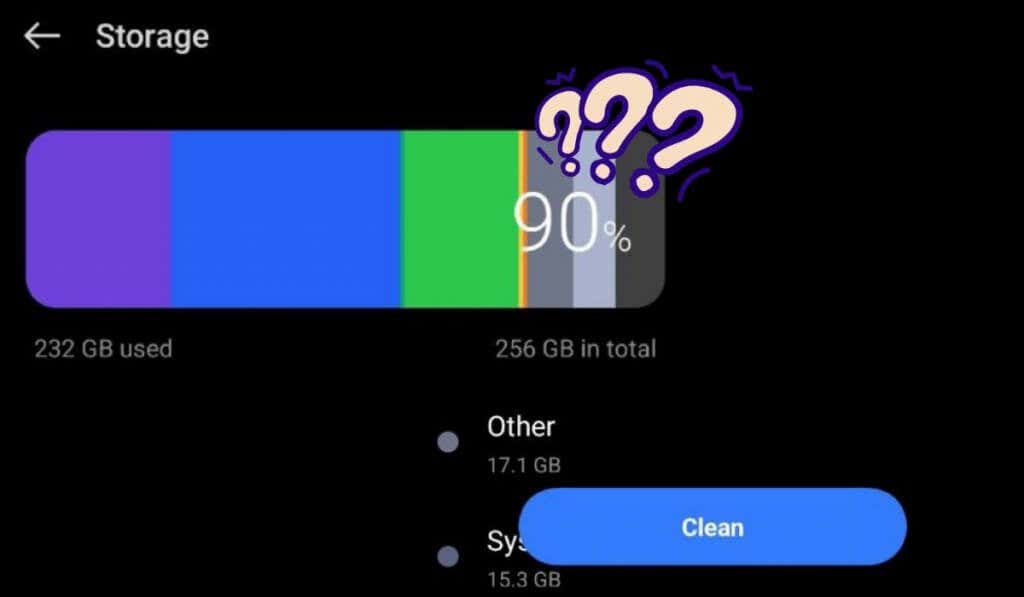
Che cos'è lo spazio di archiviazione "Altro" su Android?
Nei dispositivi Android, la categoria "Altro" si riferisce allo spazio di archiviazione che non è specificamente classificato in file identificabili come foto, video, app o giochi. Include vari tipi di file che non sono facilmente riconoscibili dal sistema e rientrano in un gruppo vario o senza categoria.
Questi file potrebbero includere:
Lo spazio di archiviazione "Altro" è spesso un mix di vari file che non presentano una chiara distinzione, il che rende difficile identificarli e gestirli individualmente. Di conseguenza, questa categoria potrebbe crescere nel tempo, occupando prezioso spazio di archiviazione sul dispositivo. Ripulire lo spazio di archiviazione "Altro" può aiutarti a liberare spazio e migliorare le prestazioni generali del tuo dispositivo Android..
Come ripulire altro spazio di archiviazione e liberare spazio di archiviazione su Android
Esistono diversi metodi che puoi utilizzare per ripulire la sezione "Altro" nella memoria interna del tuo dispositivo Android. Puoi provare le seguenti tecniche una per una finché non sarai soddisfatto della memoria interna liberata sul tuo telefono Android.
1. Utilizza la funzione di pulizia sul tuo Android
La maggior parte dei dispositivi Android ora offre una comoda funzione di Puliziaall'interno dell'app Impostazioni, che ti consente di liberare facilmente la memoria interna del telefono.
Per utilizzare la funzione di pulizia sul tuo smartphone, procedi nel seguente modo. Tieni presente che l'aspetto e la posizione della funzione di pulizia potrebbero variare leggermente a seconda del produttore del dispositivo e della versione Android.
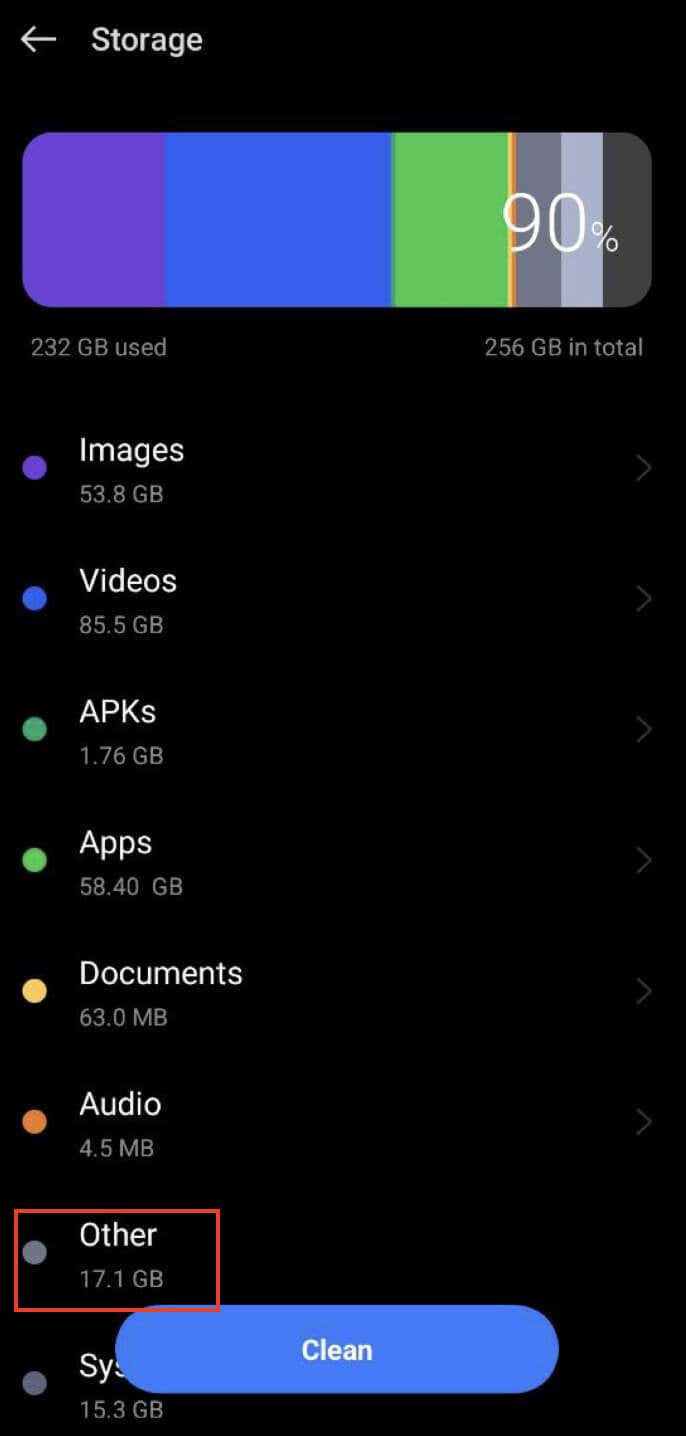
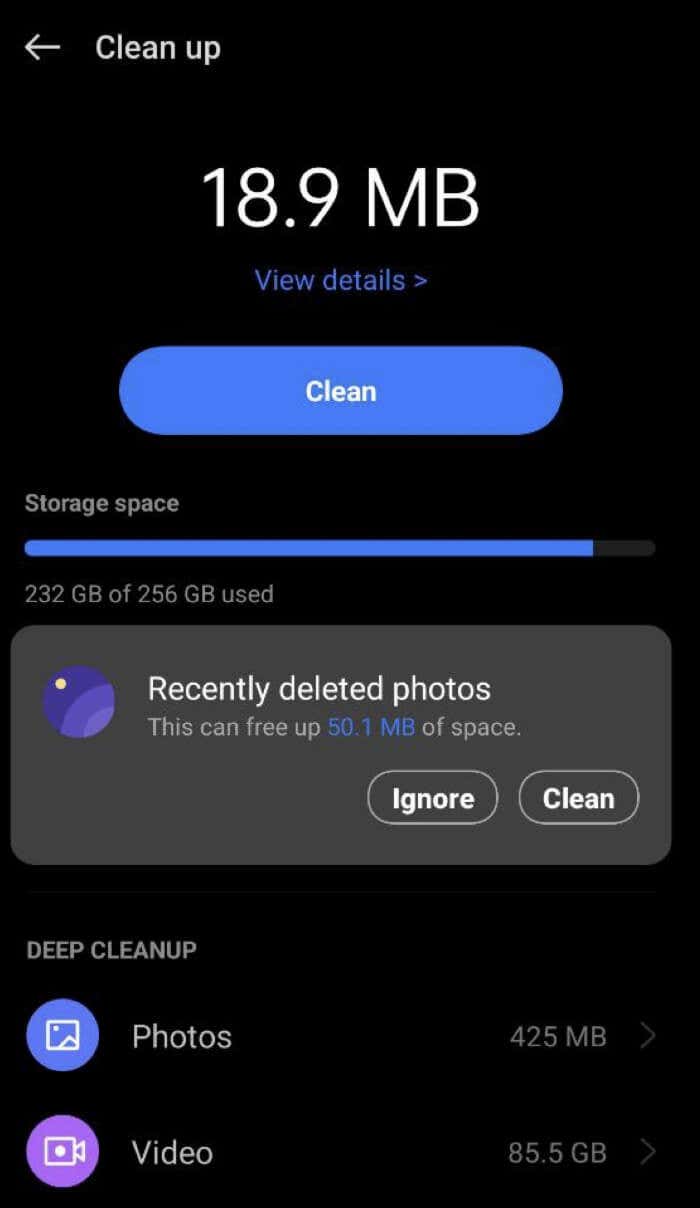
L'opzione Pulisci ti aiuta a gestire in modo efficiente lo spazio di archiviazione di Android identificando e rimuovendo i file non necessari.
Alcuni modelli di telefono Android dispongono anche dell'opzione Pulizia spazio di archiviazione, a cui puoi accedere scorrendo verso il basso nella schermata iniziale. Vedrai la funzione nel menu a discesa sopra la barra delle notifiche.
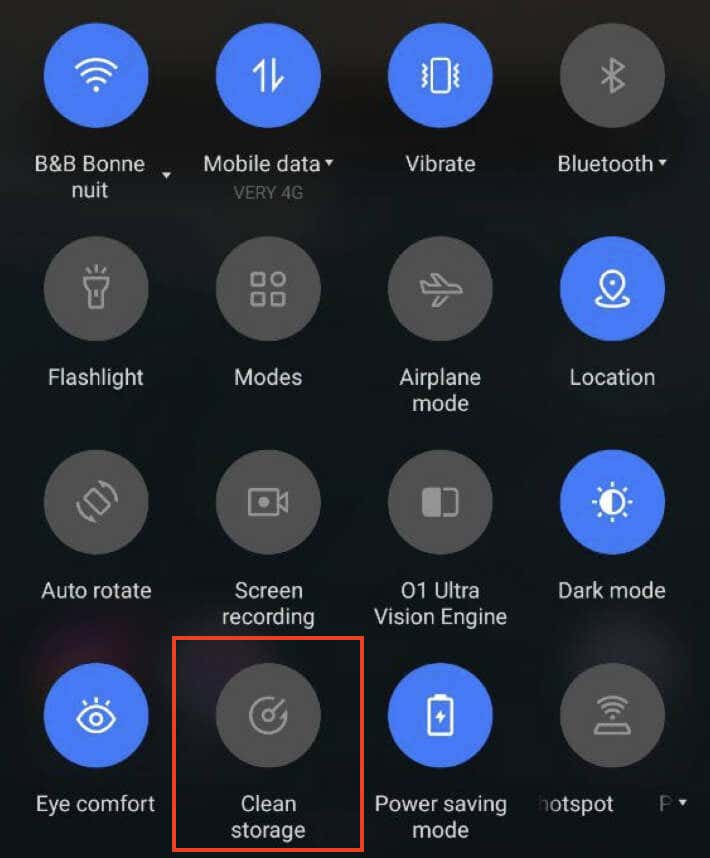
2. Pulisci i dati utilizzati dalle app proprietarie
Lo spazio di archiviazione del tuo dispositivo Android potrebbe essere pieno a causa dei dati delle app, come dati nascosti memorizzati nella cache, file temporanei e file scaricati aggiuntivi. Fortunatamente, i dispositivi Android hanno un'altra funzione integrata per aiutarti a gestire questi file di grandi dimensioni: uno scanner di memoria che può aiutarti a ripulire la cache..
Per ripulire questi dati, segui i passaggi seguenti.
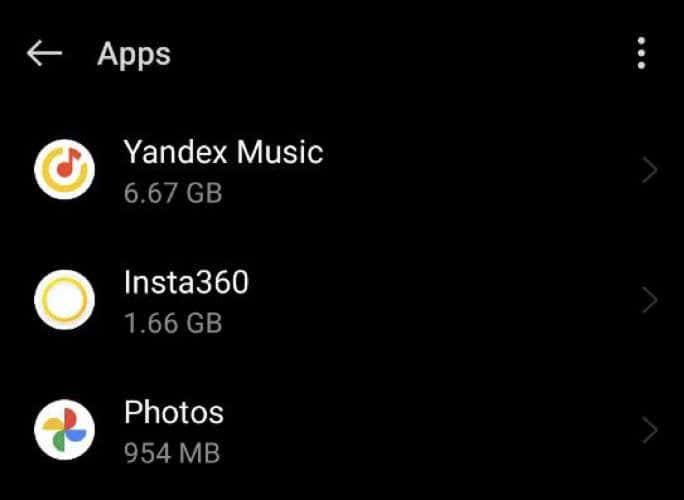
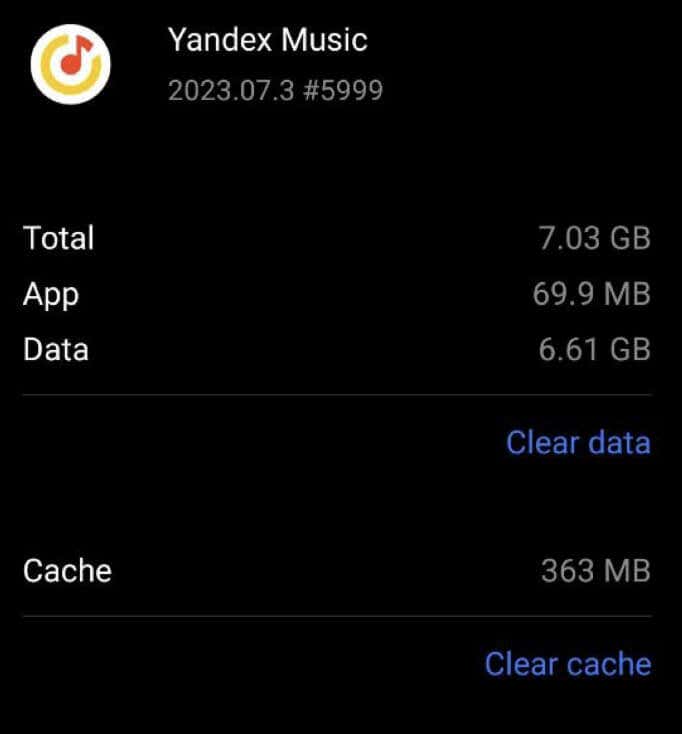
Se svuotare la cache dell'app non libera spazio sufficiente, puoi provare a toccare Cancella dati.
Tieni presente che selezionando Cancella dativerranno rimossi tutti i dati dell'app e potrebbe essere necessario accedere nuovamente e scaricare i dati aggiuntivi necessari durante l'installazione iniziale. Questa opzione deve essere utilizzata con cautela poiché potrebbe comportare la perdita delle impostazioni e delle preferenze dell'app.
3. Pulisci le directory Android/obb e Android/data
Quando disinstalli le app dal tuo dispositivo, a volte i relativi file non vengono rimossi completamente dal sistema. Ciò può verificarsi a causa di alcuni problemi con gli aggiornamenti non compatibili con l'app oppure può essere causato da launcher di terze parti che non sono completamente ottimizzati per il tuo dispositivo specifico. Di conseguenza, alcuni file dell'app potrebbero rimanere nella memoria del tuo dispositivo anche dopo aver eliminato l'app.
Se hai già provato i metodi precedenti per cancellare l'Altro spazio di archiviazione e non ha funzionato, puoi provare questo metodo per ripulire manualmente i file delle app rimanenti dalle app eliminate nella tua memoria locale.
Ecco come puoi farlo.
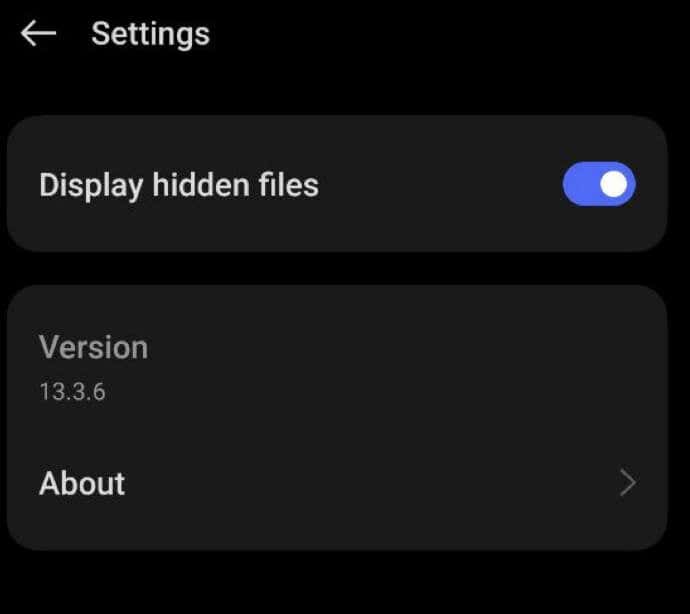
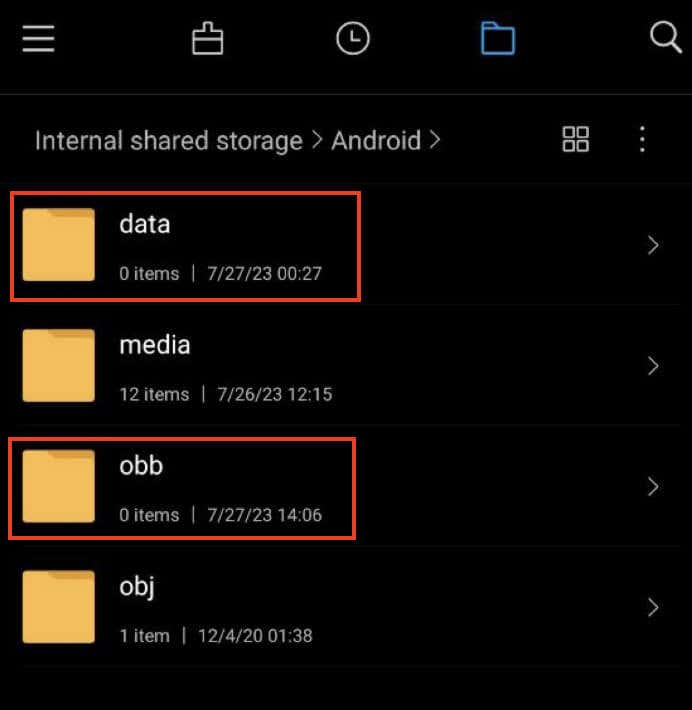
Infine, controlla il tuo Altro spazio di archiviazione per vedere se lo spazio è stato liberato.
Ripulendo manualmente queste directory, potresti essere in grado di liberare spazio di archiviazione occupato dai file rimanenti di app precedentemente eliminate.
4. Svuota la cache Android in modalità di ripristino
Puoi anche provare a cancellare la categoria Altro spazio di archiviazione svuotando la cache dell'interfaccia utente (UI) in modalità di ripristino. Puoi utilizzare la nostra guida completa su Come avviare e utilizzare la modalità di ripristino su Android per sapere come farlo.
Tieni presente che la modalità di ripristino è un menu sensibile e apportare modifiche errate può potenzialmente danneggiare il tuo dispositivo Android. Sii cauto e procedi solo se ti senti sicuro delle tue capacità tecniche. Se non sei sicuro, prova invece la soluzione successiva.
5. Ritorna alla ROM originale
Se hai installato una ROM personalizzata sul tuo dispositivo rootato, è possibile che la ROM personalizzata presenti alcuni problemi. Alcune delle principali ROM personalizzate come Lineage OS, Pixel OS e altre hanno riscontrato problemi di duplicazione del file system, con conseguente intasamento dello spazio di archiviazione e file non identificati nella sezione Altro dello scanner della memoria.
Se le soluzioni menzionate in precedenza non funzionano, una buona opzione per risolvere questo problema è tornare alla ROM di serie, ovvero al sistema operativo originale fornito con il dispositivo. Puoi attendere un aggiornamento dallo sviluppatore della ROM personalizzata per risolvere il problema.
Inoltre, puoi anche chiedere aiuto inviando una richiesta sull'account Github dello sviluppatore, soprattutto se è attivamente coinvolto e risponde alle segnalazioni di bug.
6. Ripristina le impostazioni di fabbrica del tuo smartphone Android
Se tutto il resto fallisce, valuta la possibilità di ripristinare le impostazioni di fabbrica originali del dispositivo. Ciò può aiutarti a migliorare la velocità del telefono e darti un nuovo inizio risolvendo i problemi di spazio di archiviazione.
Prima di procedere con il ripristino, assicurati di eseguire correttamente il backup del dispositivo. Puoi eseguire il backup dei tuoi dati su Google Drive e i dispositivi Samsung dispongono di una funzionalità chiamata Smart Switch per il backup.
Ecco come eseguire un ripristino delle impostazioni di fabbrica sul tuo Android.
- .
Segui le istruzioni visualizzate sullo schermo per eseguire il ripristino dei dati di fabbrica, che può variare a seconda dell'interfaccia utente del telefono. Dopo il ripristino, ripristina selettivamente i tuoi dati sul tuo dispositivo e tieni d'occhio lo spazio di archiviazione del dispositivo.
7. Utilizza un dispositivo di archiviazione esterno
Se i metodi precedenti non hanno funzionato per cancellare la sezione Altro spazio di archiviazione sul tuo dispositivo, potrebbe essere necessario adottare misure più drastiche per risolvere il problema. Un'opzione è spostare i dati su una scheda SD e quindi ripristinare il telefono.
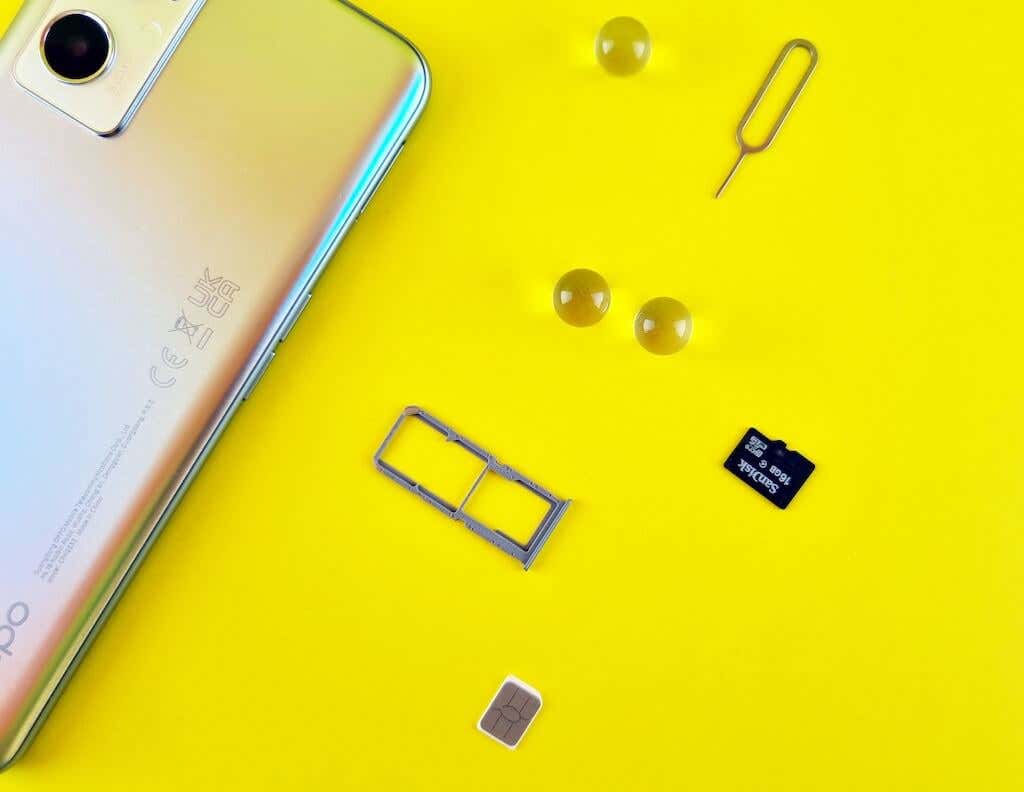
Prima di farlo, ti consigliamo di eseguire il backup dei tuoi dati su Google Drive o altro spazio di archiviazione nel cloud per evitare di perdere informazioni importanti.
Per spostare i tuoi dati su una scheda SD, segui i passaggi seguenti.
Configura il tuo dispositivo come nuovo e ripristina il backup dei file e dei contatti locali dalla scheda SD. Seguendo questi passaggi, l'Altro spazio di archiviazione dovrebbe essere cancellato e il dispositivo dovrebbe tornare alla normalità.
8. Utilizza un'app di terze parti per ripulire il tuo altro spazio di archiviazione
Infine, se non vuoi affrontare il fastidio di provare diversi metodi per ripulire il tuo spazio di archiviazione, prova a utilizzare un Analizzatore di archiviazioneo un'app File Managerper ottenere una migliore comprensione dello spazio di archiviazione e dell'utilizzo del disco. Con un efficiente file manager, puoi esaminare facilmente i file più grandi archiviati sul tuo dispositivo.
Queste app ti consentono di ordinare i file in base alle dimensioni, facilitando l'identificazione dei file di grandi dimensioni che potrebbero contribuire agli Altri dati. Inoltre, puoi visualizzare file di sistema e file nascosti nella memoria locale, che potrebbero essere la causa principale della grande quantità di Altri dati. Puoi consultare il nostro articolo comparativo su Le migliori app di gestione file per Android e scegliere l'app su Google Play Store.
Adotta un approccio intelligente per gestire lo spazio di archiviazione Android.
Gestire Altro spazio di archiviazione sul tuo dispositivo Android è fondamentale per ottimizzare le prestazioni e liberare spazio. Svuotando regolarmente la cache, i dati delle app e utilizzando le app di analisi della memoria, puoi identificare e rimuovere i file non necessari.
Fai attenzione quando utilizzi misure più drastiche come il ripristino dei dati di fabbrica, poiché potrebbero causare la perdita di dati. L'adozione di misure proattive per ripulire Altro spazio di archiviazione si tradurrà in un'esperienza Android più fluida ed efficiente, con più spazio di archiviazione disponibile per le tue esigenze..